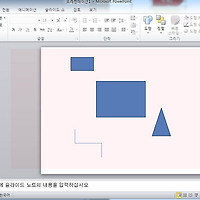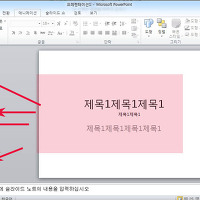ms워드 스마트아트 조직도 만들기 삽입하는 방법
안녕하세요.오늘은 워드를 활용한 조직도 만들기 방법에 대해서 알아보겠습니다.
워드를 이용해 조직도 만들기를 위해서는 스마트아트기능을 활용하면 쉽게 만들수 있습니다.
그럼 스마트아트를 이용한 조직도 생성방법에 대해서 설명하겠습니다.
1.워드를 이용해 조직도를 만드는 방법은 다른 문서작성프로그램들보다 쉽게 만들수 있습니다.
먼저 워드를 연다음 상단메뉴들중 삽입을 클릭한후 중앙에 SmartArt를 클릭합니다.
2. 스마트아트 그래픽선택창이 나오면 좌측메뉴에서 계층구조형을 선택합니다.
계층 구조형을 선택하면 조직도에 알맞는 예제들이 나오는데 적절한것을 선택한후 확인을 눌러주시면 되겠습니다.

3. 스마트아트를 이용한 조직도가 생성된후의 모습입니다.
좌측에 텍스트를 입력할수 있는 창과 조직도과 세로로 정렬되어 나오며 화면중앙에는 조직도가 그래픽으로 나오게 됩니다.
내용을 입력하면 바로 조직도 텍스트부분에 내용이 변경됩니다.
4. 조직도를 변경할수도 있으며, 변경하고자하는 위치를 선택후 마우스 우측버튼을 눌러줍니다.
그럼 수준올리기,내리기,위로이동,아래로 이동이 나오게되는데 원하는 위치로 변경해주시면 되겠습니다.
또는 마우스로 드래그하여 이동해주셔도 됩니다.
5. 45r의 위치를 위로 이동한결과 자동으로 조직도가 변경되어 반영된것을 볼수 있습니다.
이상으로 ms워드 스마트아트 조직도 만들기 삽입하는 방법을 마치겠습니다.
'컴퓨터팁 > 오피스' 카테고리의 다른 글
| 엑셀 중복값 추출 표시하는 방법 (0) | 2015.11.02 |
|---|---|
| 엑셀 셀 데이터 입력값 숨기기 방법 (0) | 2015.11.01 |
| 엑셀 한장 한페이지 양면인쇄 하는 쉬운방법 (0) | 2015.10.31 |
| 파워포인트 ppt 2개 창 화면 여러개 열기 띄우기 방법 (0) | 2015.10.31 |
| 엑셀 특정 행 삭제하는 쉬운방법 (0) | 2015.10.30 |
| 파워포인트 도형 위치 정렬하는 방법 (0) | 2015.10.28 |
| 파워포인트 ppt 글꼴 폰트 한번에 모두 변경 바꾸는방법 (0) | 2015.10.25 |
| 엑셀 시간빼기 계산하는 방법 (0) | 2015.10.23 |
| 엑셀 문자열 위치 순서 반환 FIND함수 사용방법 (0) | 2015.10.16 |
| ppt 파일 열기 프로그램 뷰어 설치 및 이용방법 (0) | 2015.10.15 |